Inštalácia prostredia LXDE na Kali Linux
LXDE je jedným z najbežnejších bezplatných prostredí pre operačné systémy Linux, ktorý je vhodný pre počítače s obmedzenou RAM a slabým procesorom. Niektorí vlastníci distribúcie Kali chcú nainštalovať toto prostredie na svoju platformu ako primárne alebo sekundárne. Ďalej by sme chceli krok za krokom zvážiť implementáciu úlohy.
obsah
Inštalácia prostredia LXDE v systéme Kali Linux
Spolu so zmenou vzhľadu získa používateľ množstvo ďalších výhod a jedinečné aplikácie LXDE. Z tohto dôvodu je o ňu žiadaná. Ak ste ešte nenainštalovali operačný systém, venujte pozornosť zostaveniu pripravenému v tomto prostredí, ktoré je k dispozícii na stiahnutie na oficiálnej webovej stránke Kali Linux. Dajte pozor, aby bola bitová hĺbka platformy 64-bitová.
Krok 1: Požiadavky na stiahnutie
V prvom rade sa vždy načítajú všetky súčasti desktopového prostredia. Zahŕňa prvky vzhľadu, rôzne nastavenia a ďalšie proprietárne programy. Štandardná inštalácia sa vykonáva v konzole nasledovne:
- Otvorte menu a spustite „Terminal“ a vyhľadajte ho v zozname pomocných programov.
- Zadajte príkaz
apt-get install lxde-core lxde kali-defaults kali-root-login desktop-basea stlačte kláves Enter . - Na výzvu potvrďte pridanie nových súborov a zväčšenie miesta na disku napísaním písmena D.
- Očakávajte dokončenie sťahovania a rozbaľovania komponentov. Rýchlosť úlohy závisí od kapacít internetu a počítačov.
- Po dokončení nezabudnite reštartovať operačný systém pomocou akejkoľvek vhodnej metódy, napríklad pomocou príkazu
--reboot. Až potom sa zmeny prejavia.
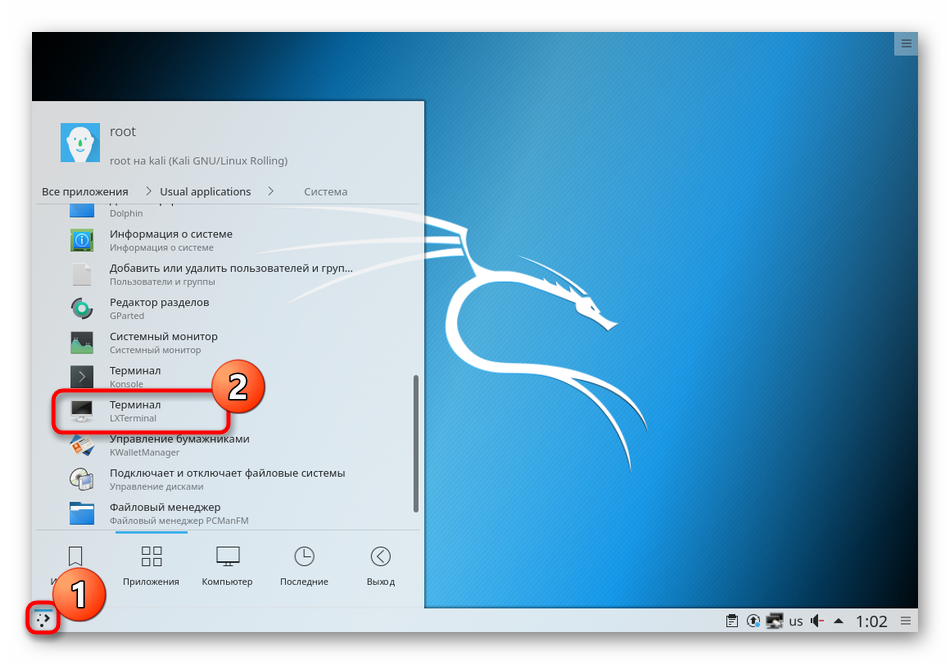
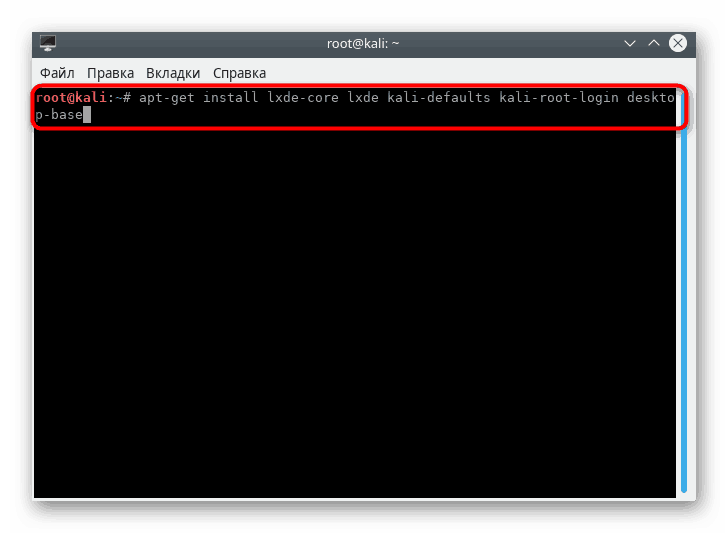
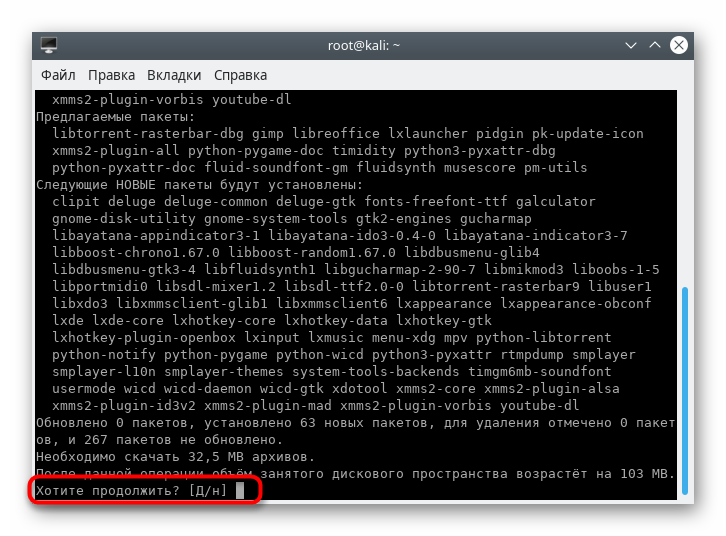
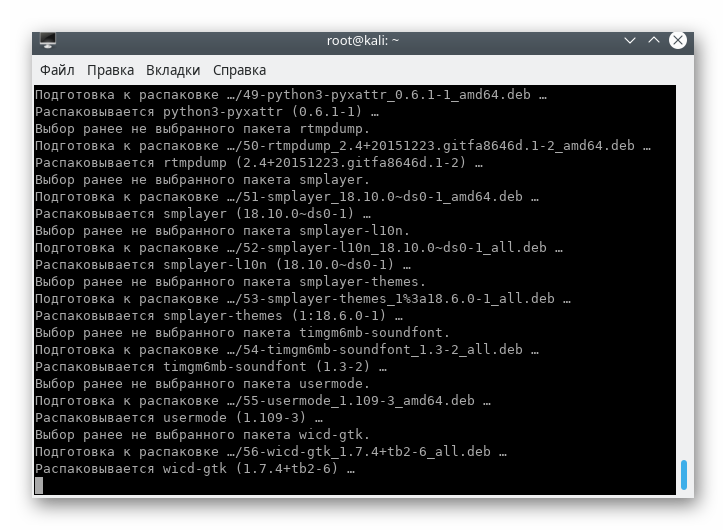
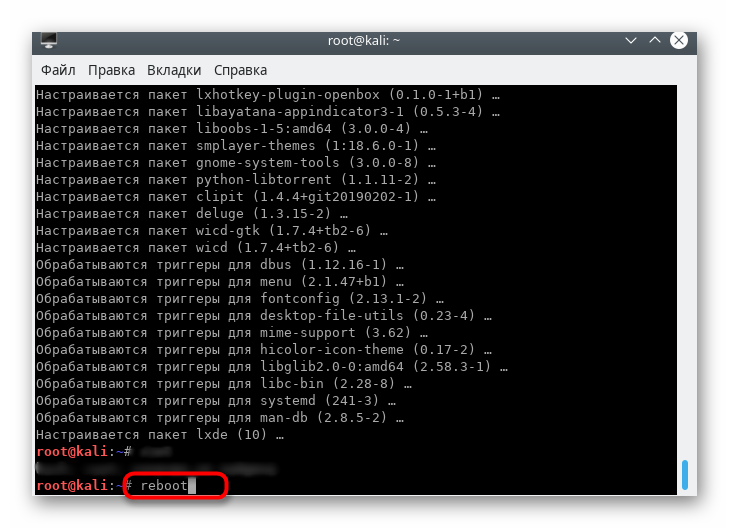
Týmto sa dokončí postup inštalácie, zostáva len vstúpiť do systému a vykonať počiatočné nastavenia, ktoré vám umožnia nakonfigurovať prostredie podľa vašich potrieb.
Krok 2: Prihlásenie a konfigurácia
Ak už pred inštaláciou LXDE v systéme Kali Linux existovalo desktopové prostredie, musíte zo zoznamu vybrať to, ktoré potrebujete na zavedenie systému. Okrem toho existujú aj ďalšie systémové nastavenia, preto vám odporúčame prečítať si nasledujúce pokyny.
- Pri vstupe do OS kliknite na tlačidlo na paneli vyššie a vyberte prostredie.
- Označte značku LXDE a potom sa prihláste do svojho účtu.
- Odporúčame vám otvoriť konzolu a nastaviť
update-alternatives --config x-session-manager. - Otvorí sa výberové menu, kde môžete prepínať medzi ulicami a ľubovoľne z nich priradiť ako predvolené.
- Potom prejdite do časti „Nastavenie vzhľadu“ v časti „Možnosti“ v ponuke.
- Existuje mnoho užitočných bodov, ktoré vám umožňujú zvoliť si vhodný dizajn rozhrania.
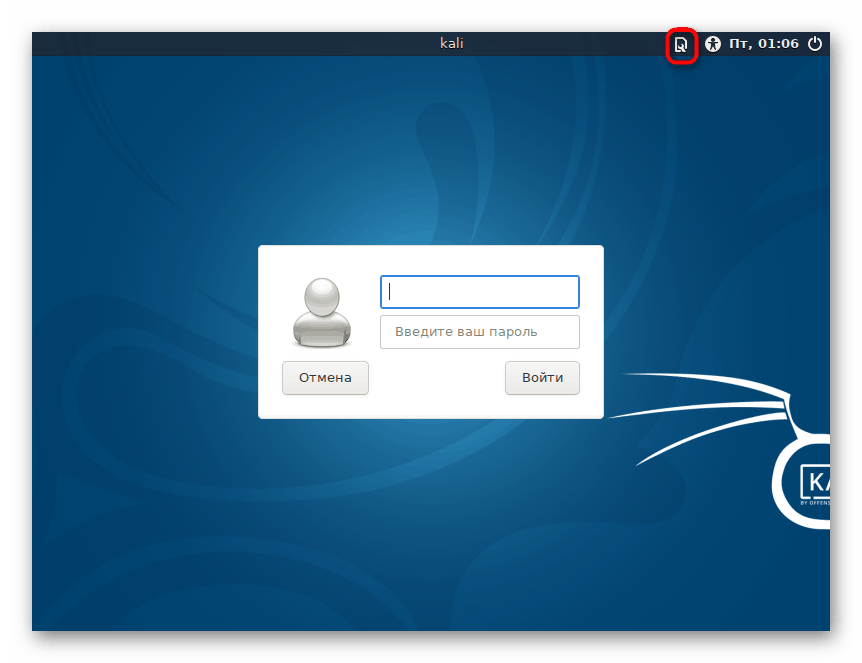
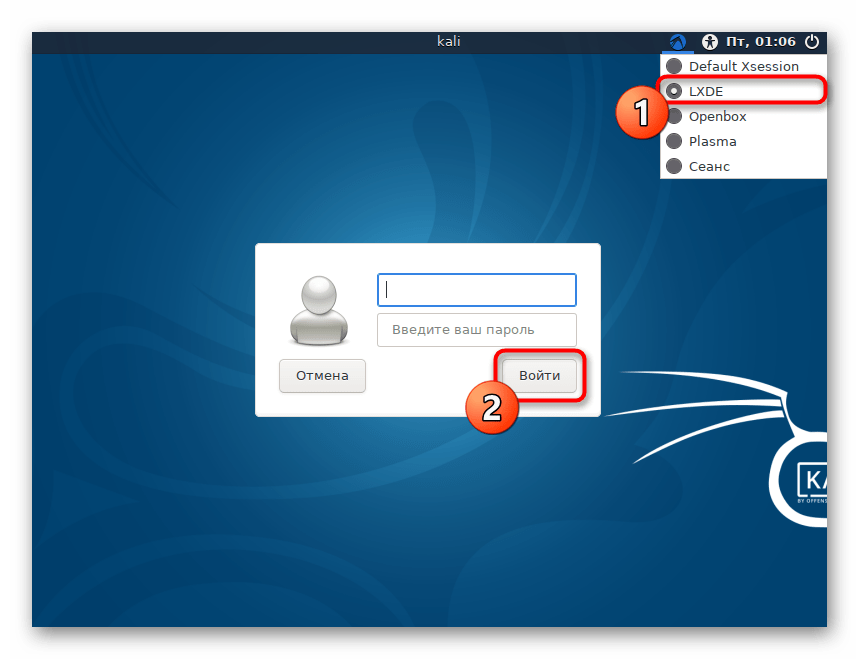
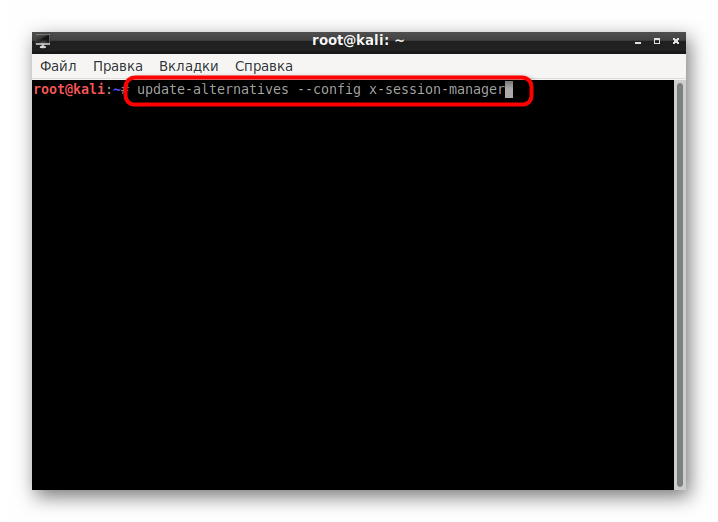

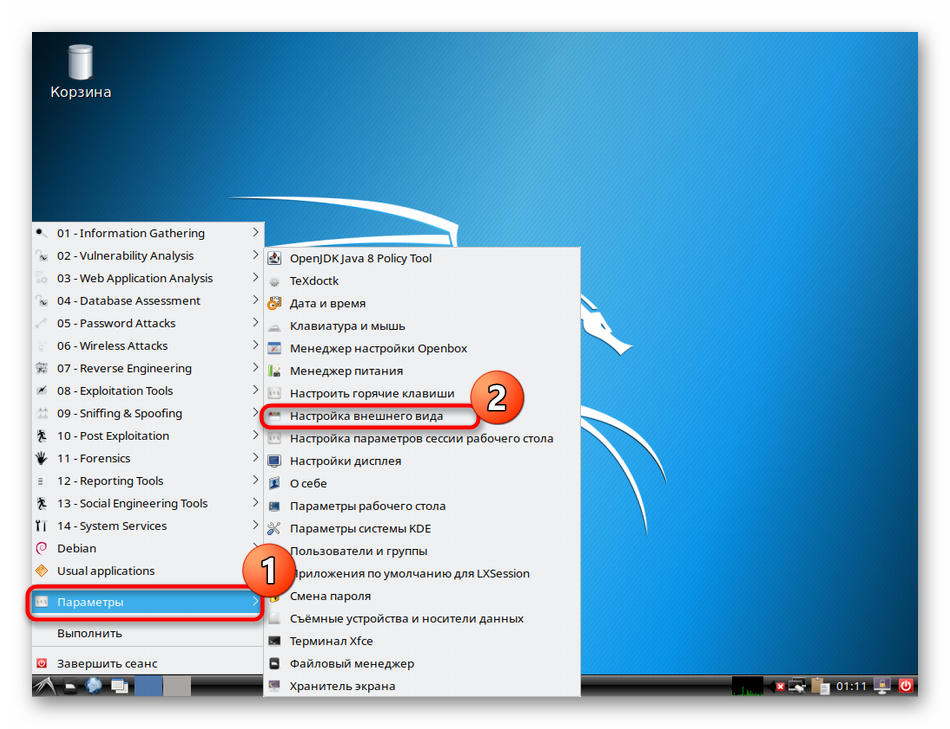
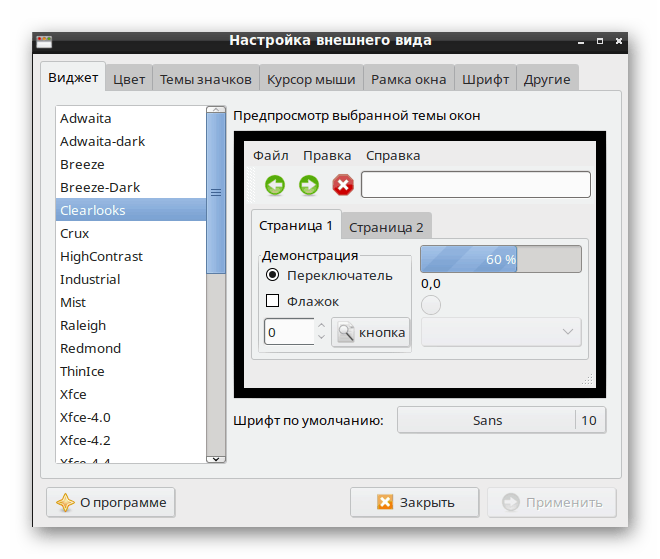
Krok 3: Odstránenie starého prostredia
Ak nechcete odstrániť starý grafický shell, tento krok preskočte a prejdite na používanie LXDE. Pre ostatných používateľov odporúčame použiť jeden z nasledujúcich príkazov:
- Cinnamon -
apt-get remove cinnamon - Xfce -
apt-get remove xfce4 xfce4-places-plugin xfce4-goodies - Gnome -
apt-get remove gnome-core - MATE -
apt-get remove mate-core - KDE -
apt-get remove kde-plasma-desktop kde-plasma-netbook kde-standard
Pomôžu vyčistiť systém v súčasnosti populárnych prostredí. Ak máte iné prostredie pracovnej plochy, vyhľadajte príkaz na odstránenie v oficiálnej dokumentácii. Počas odinštalovania potvrďte oznámenie o vyčistení a na konci nezabudnite reštartovať OS.
Riešenie problémov LXDE
Používatelia narazia na chyby alebo problémy pri prepínaní do shellu LXDE. Najčastejšie vznikajú po aktualizácii samotného Kali Linuxu, takže je potrebné opraviť samotnú zostavu, čo sa robí takto:
- Zadajte
apt-get purge kali-linux-fulla stlačte kláves Enter . - Potvrďte akciu.
- Keď sa objaví nový riadok vstupu, vložte
apt-get install kali-linux-full. - Očakávajte prispôsobenie balíka.
- Reštartujte systém pomocou príkazu
--reboot.
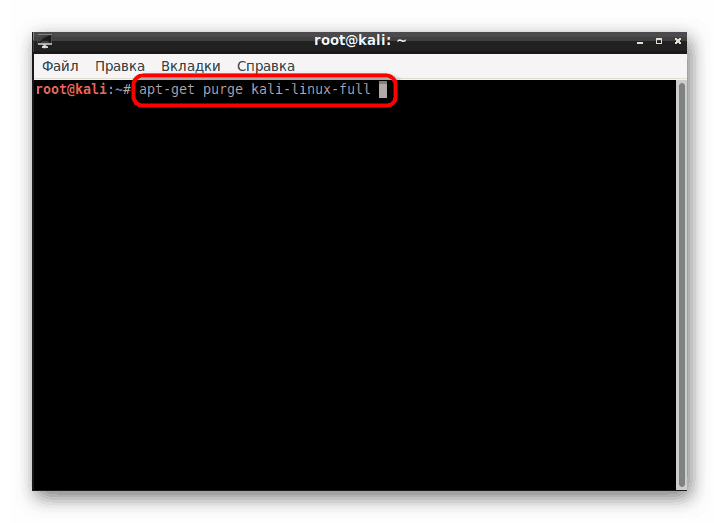
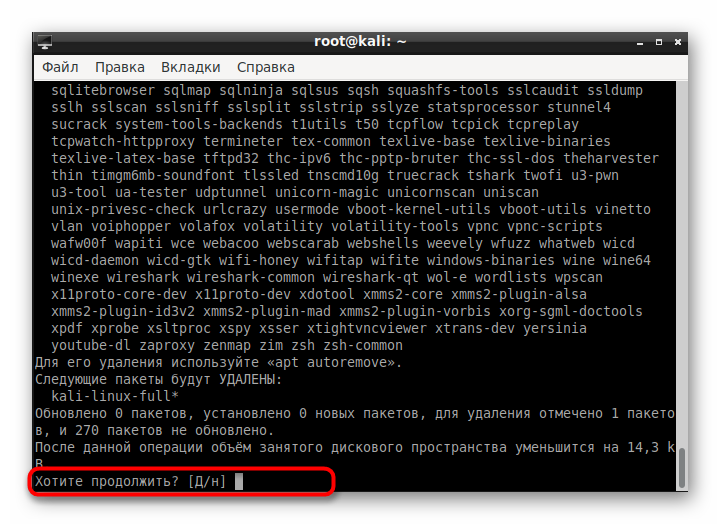
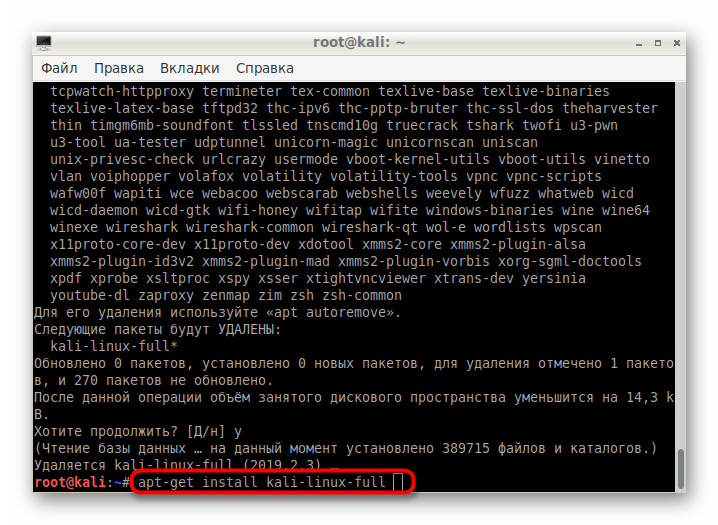
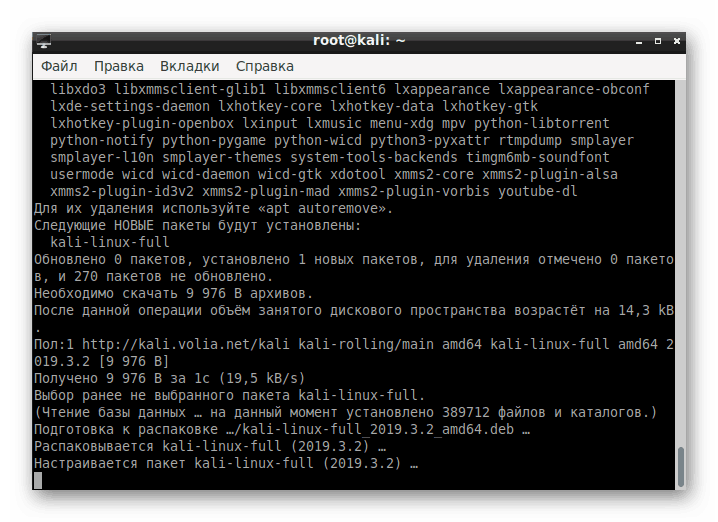
Ak sa vyskytnú chyby aj vo fáze inštalácie prostredia prostredníctvom konzoly, pozorne si prečítajte popis problémov, pretože text často označuje spôsob opravy. Ak narazíte na ďalšie problémy, požiadajte o pomoc oficiálnu dokumentáciu prostredia alebo operačného systému. Príkaz apt-get remove lxde-core lxde pomôže odstrániť všetky súbory súvisiace s LXDE.
Okrem LXDE existuje mnoho ďalších podobných a vylepšených prostredí pre stolné počítače, ktoré môžu byť vynikajúcou náhradou za hlavný shell alebo pôsobiť ako ďalšie. V našom ďalšom článku nájdete na nasledujúcom odkaze popis všetkých týchto prostredí a oceníte výhody každého z týchto prostredí.
Viac informácií: Shiny pre Linux